系统安装教程(选择最合适的方式,轻松安装系统)
178
2025 / 07 / 27
在现如今的电脑操作系统中,Windows7依然是许多用户喜爱的一款系统。然而,有些人可能对于如何正确地从官网上下载并安装win7系统感到困惑。本文将为您提供一份详细的官网win7系统安装教程,帮助您轻松完成安装,让您的电脑重新焕发活力。

准备工作——检查硬件和软件要求
在下载和安装win7系统之前,我们需要确保自己的电脑符合硬件和软件要求。
1.检查硬件要求
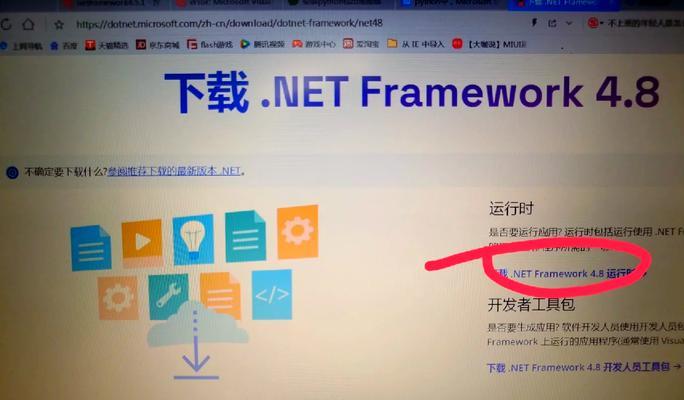
我们需要确保自己的电脑硬件配置达到win7系统的最低要求。这包括处理器、内存、硬盘空间和显卡等。
2.确认软件要求
除了硬件要求外,我们还需要确认自己的电脑上是否已经安装了最新版本的BIOS和驱动程序等软件。
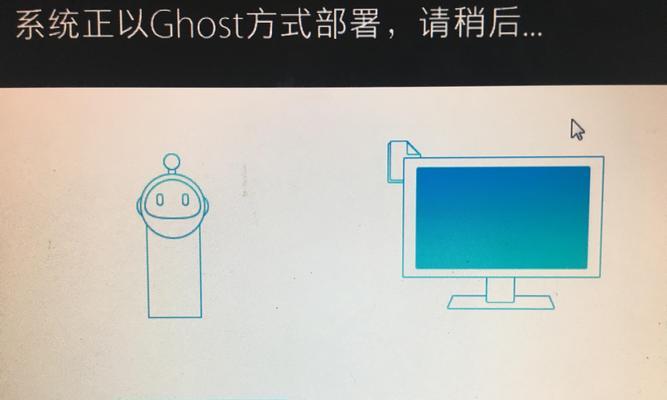
下载win7系统镜像文件——选择合适的版本和语言
在官网上下载win7系统之前,我们需要选择合适的版本和语言,以及正确的系统位数(32位或64位)。
1.打开官方网站
在浏览器中输入“Windows7官网”并进入官方网站。
2.选择适合自己的版本
根据自己的需求和电脑配置,选择适合自己的win7系统版本,比如家庭版、专业版等。
3.确认系统位数和语言
选择好版本后,确保选择正确的系统位数(32位或64位)和语言。
创建启动U盘或光盘——准备安装介质
在安装win7系统之前,我们需要准备好安装介质,可以是U盘或光盘。
1.下载WindowsUSB/DVD下载工具
打开浏览器,搜索并下载“WindowsUSB/DVD下载工具”。
2.安装并运行工具
下载完成后,双击安装包并按照提示完成安装,然后运行工具。
3.创建启动U盘或光盘
在工具界面上选择“USB设备”或“DVD”,然后按照提示创建启动介质。
设置BIOS——确保从U盘或光盘启动
为了能够从U盘或光盘启动安装win7系统,我们需要调整电脑的BIOS设置。
1.进入BIOS设置界面
重启电脑,按下相应的快捷键进入BIOS设置界面,通常是按下Del或F2键。
2.修改启动顺序
在BIOS设置界面中,找到“Boot”或“启动”选项,并将U盘或光盘设备设置为第一启动项。
3.保存设置并重启
保存设置后,退出BIOS设置界面,并重启电脑使设置生效。
安装win7系统——按照提示完成安装
通过前面的步骤,我们已经准备好了安装win7系统所需的一切。现在是时候正式安装系统了。
1.启动电脑并选择启动介质
重启电脑后,选择之前创建的U盘或光盘作为启动介质。
2.进入安装界面
等待片刻,电脑会自动进入win7系统的安装界面。
3.按照提示进行设置
在安装界面上,按照提示选择语言、时区和键盘布局等设置。
4.接受许可协议
阅读并接受微软的许可协议后,点击下一步继续安装。
5.选择安装方式
选择“自定义(高级)”安装方式,以便更好地进行分区和格式化等操作。
6.分区和格式化硬盘
根据自己的需求,进行分区和格式化操作。
7.开始安装
确认分区和格式化操作后,点击“下一步”开始安装win7系统。
8.等待安装完成
系统会自动进行安装,并在安装过程中进行必要的重启。耐心等待安装完成。
9.完成设置
在安装完成后,根据提示设置用户名、密码等信息。
10.安装驱动和更新
安装完成后,需要安装电脑硬件的驱动程序和系统的更新。
通过本文提供的详细步骤,相信您已经顺利地从官网上下载并安装了win7系统。请确保在整个过程中仔细阅读并遵循每个步骤的提示,以免出现错误。希望本文对您有所帮助,让您的电脑能够重新恢复运行并享受win7系统带来的便利与稳定。
